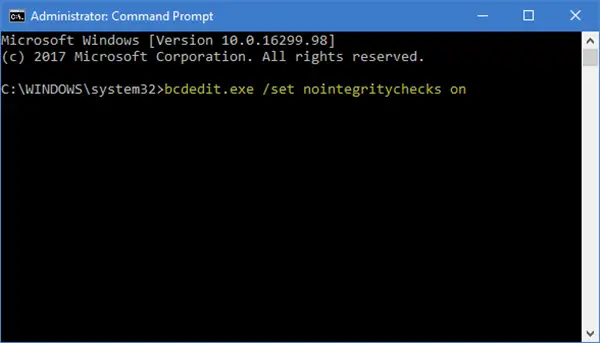Wenn Sie erhalten Windows erfordert einen digital signierten Treiber Nachricht, dann zeigt Ihnen dieser Beitrag, wie es geht Deaktivieren Sie die Erzwingung der Treibersignatur dauerhaft über Erweiterte Startoptionen oder CMD in Windows 11/10/8/7. Bei der Treibersignierung wird einem Treiberpaket eine digitale Signatur zugeordnet.
Treibersignierung ist der Vorgang des Zuordnens einer digitalen Signatur zu einem Treiberpaket. Windows-Geräteinstallationen verwenden digitale Signaturen, um die Integrität der Treiberpakete und die Identität des Anbieters zu überprüfen, der die Treiberpakete bereitstellt.
Die Treiber, die Sie normalerweise von Windows Update, Originalgeräteherstellern oder Treiber-Download-Software von Drittanbietern usw. auf Ihrem Computer installieren, müssen von Microsoft über eine digitale Signatur digital verifiziert werden. Es ist ein elektronisches Sicherheitszeichen, das den Herausgeber für den Fahrer sowie alle damit verbundenen relevanten Informationen zertifiziert. Wenn ein Treiber nicht von Microsoft zertifiziert ist, führt Windows ihn weder auf einem 32-Bit- noch auf einem 64-Bit-System aus. Dies wird als „Erzwingung der Fahrersignatur“ bezeichnet.
Windows 11/10 lädt nur Treiber im Kernelmodus, die vom Dev-Portal digital signiert wurden. Die Änderungen wirken sich jedoch nur auf die Neuinstallationen des Betriebssystems mit aktiviertem Secure Boot aus. Die nicht aktualisierten Neuinstallationen würden von Microsoft signierte Treiber erfordern.
Manchmal erhalten Sie möglicherweise eine Nachricht – Windows erfordert einen digital signierten Treiber. Wenn Sie möchten, können Sie die Erzwingung der Treibersignatur deaktivieren. Lassen Sie uns sehen, wie es geht.
Deaktivieren Sie die Durchsetzung der Treibersignatur unter Windows 11/10
Es stehen Ihnen drei Optionen zur Verfügung –
- Verwenden Sie das erweiterte Startmenü
- Aktivieren Sie den Testsignaturmodus
- Deaktivieren Sie die Signierung von Gerätetreibern.
1]Verwenden Sie das erweiterte Boot-Menü
Halten Sie die Umschalttaste gedrückt, während Sie die Option „Neustart“ in Windows auswählen. Ihr Computer wird mit erweiterten Optionen neu gestartet. Wählen Sie aus der Liste der angezeigten Optionen die Kachel „Fehlerbehebung“.
Wählen Sie als Nächstes „Erweiterte Optionen“ und klicken Sie auf die Kachel „Starteinstellungen“.
Wählen Sie als Nächstes die Schaltfläche „Neustart“, um Ihren PC auf dem Bildschirm „Starteinstellungen“ neu zu starten.
Beim Neustart sehen Sie den folgenden Bildschirm. Drücken Sie die 7 Tastaturtaste, um die „Deaktivieren Sie die Erzwingung der Treibersignatur“ Möglichkeit.
Sobald dies erledigt ist, wird Ihr PC mit deaktivierter Durchsetzung der Treibersignatur neu gestartet, und Sie können unsignierte Treiber installieren.
Allerdings wird beim nächsten Neustart des Computers die Erzwingung der Treibersignatur deaktiviert.
2]Deaktivieren Sie die Gerätetreibersignierung
Führen Sie die Eingabeaufforderung als Administrator aus und führen Sie den folgenden Befehl aus:
bcdedit.exe /set nointegritychecks on
Dadurch wird die Durchsetzung der Treibersignatur auf Ihrem Gerät automatisch deaktiviert.
Wenn Sie diese Funktion wieder aktivieren möchten, müssen Sie den folgenden Befehl in einem erhöhten cmd-Fenster ausführen:
bcdedit.exe /set nointegritychecks off
Dazu muss die Secure Boot Policy deaktiviert werden.
Wenn Sie sich entscheiden, diesen Modus zu verlassen, führen Sie den folgenden Befehl aus:
bcdedit /set testsigning off
Hoffe, das funktioniert für Sie.
3]Aktivieren Sie den Testsignaturmodus
Wenn Sie die erste Option aktivieren, wird die Durchsetzungsfunktion für die Treibersignatur erfolgreich deaktiviert, bis Sie den Testmodus verlassen. Um diese Option zu aktivieren, müssen Sie die Eingabeaufforderung mit Administratorrechten öffnen. Geben Sie dazu CMD in das Suchfeld ein, klicken Sie mit der rechten Maustaste auf „Eingabeaufforderung“ und wählen Sie die Option „Als Administrator ausführen“.
Fügen Sie als Nächstes den folgenden Befehl in das Eingabeaufforderungsfenster ein und drücken Sie die Eingabetaste:
bcdedit /set testsigning on

Deaktivieren Sie es auf Ihrem Computer UEFI-Firmware-Einstellungen um den Test-Signaturmodus über die erweiterten Startoptionen zu aktivieren.
Starten Sie Ihren Computer neu, um in den Testmodus zu wechseln. Ein „Testmodus“-Wasserzeichen sollte in der unteren rechten Ecke Ihres Computerbildschirms sichtbar sein. Wenn Sie dies sehen, gibt es keine Einschränkung für die Installation unsignierter oder nicht verifizierter Treiber.
Das ist es!
Sie müssen wissen, dass die Treibersignierung eine Sicherheitsfunktion ist, die Ihr System schützt, und Sie sollten in Betracht ziehen, sie so schnell wie möglich wieder zu aktivieren.